Aquesta guia explica com obrir una connexió SSH “Secure Shell” per accedir a la línia d’ordres del teu servidor. Utilitzarem com a exemple el nostre servei d’allotjament WordPress Wetopi, però el mateix procediment és aplicable a qualsevol altre cas.
Què és SSH i per a què serveix?
Abans d’entrar-hi, has de saber que SSH et permet administrar un servidor de forma remota de manera segura, sense exposar les teves credencials ni les dades que es transfereixen entre el client (el teu ordinador portàtil, per exemple) i el servidor.
Accés remot al meu servidor
L’accés remot mitjançant SSH, Secure Shell, permet l’accés a la línia d’ordres del teu servidor. Com a desenvolupador de WordPress, des de la línia d’ordres podras treballar de manera més eficient en tasques com ara:
- Moure fitxers i directoris.
- Comprimir i descomprimir fitxers zip, tar, etc.
- Treballar amb la interfície de línia d’ordres de WordPress, amb el client WP-CLI
- Treballar amb eines de desenvolupament com Git o Composer.
A Wetopi, oferim accés remot mitjançant SSH, Secure Shell, a tots els usuaris amb perfils “Professional” o “Agència”.
Vine a un hosting amb principis
Inclou servidors de desenvolupament Gratuïts- No es necessària tarjeta de crèdit
Com connectar-se mitjançant SSH
1. És necessari crear un client SSH per a l’accés remot.
Depenent del sistema operatiu que utilitzis, és possible que hàgis d’instal·lar un client SSH que et permeti accedir al teu servidor de manera remota.
A Windows, no hi ha cap client SSH inclòs de manera predeterminada, per la qual cosa cal que baixis i n’instal·lis un d’extern, com ara Putty.
D’altra banda, tant a Mac com a Linux, ja hi ha accés a un client SSH des del terminal sense necessitat de programari addicional.
2. Accedeix a les dades per a la connexió SSH
Les dades bàsiques per establir una connexió mitjançant SSH són:
- Amfitrió (servidor): per exemple,
ssh.c.wetopi.com - Port: per defecte s’utilitza el port 21. Però a Wetopi fem servir ports dedicats, per exemple:
22022 - Usuari: per exemple, a Wetopi fem servir l’usuari
www - Contrasenya: a Wetopi per defecte pots accedir amb una contrasenya, encara que més endavant et mostrarem com connectar-te amb claus.
A Wetopi trobaràs totes aquestes dades al menú d’opcions avançades del teu servidor:
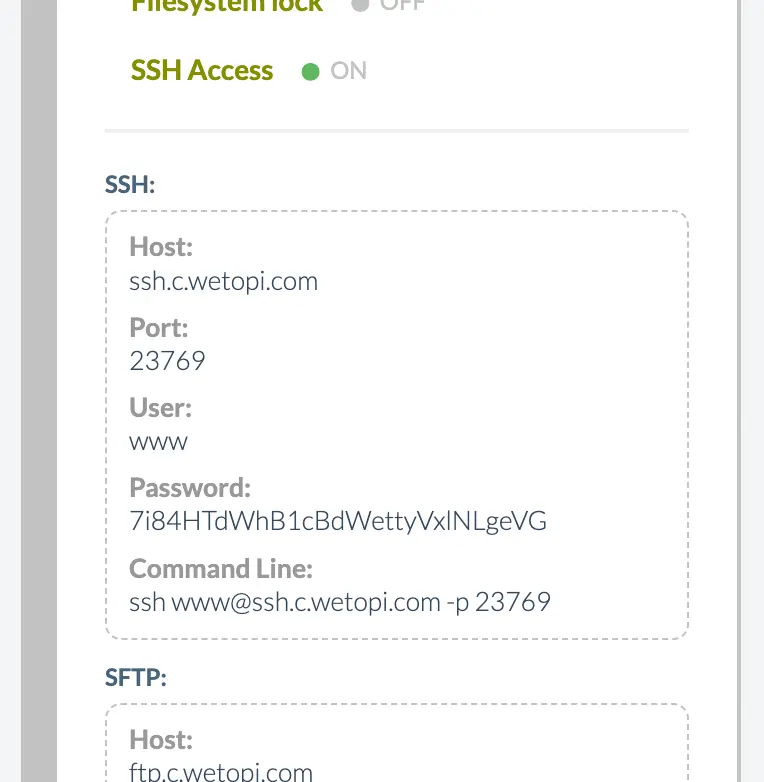
3. Inicia la connexió SSH
Amb les dades de connexió podras omplir els camps del client Putty o similar, o si disposes de client per al terminal, obrir una finestra i executar l’aplicació ssh passant les dades d’Usuari, Host i Port de la següent manera:
ssh www@ssh.c.wetopi.com -p 22022Quan intentis connectar amb una contrasenya, ssh et dirà que “L’autenticitat de l’amfitrió no es pot verificar amb les claus”, de manera que et demanarà una contrasenya.
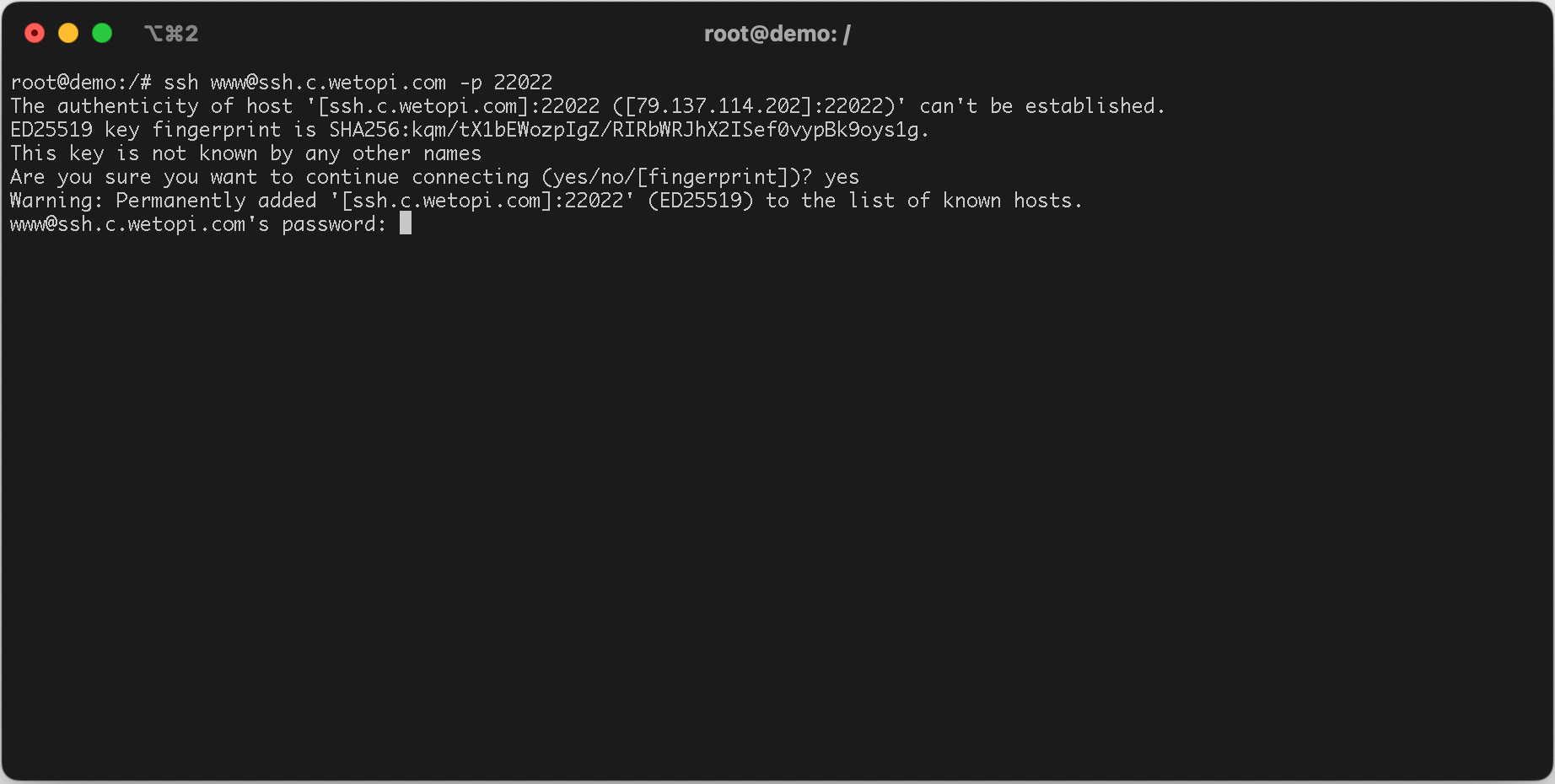
A més, si és la primera vegada que ens connectem, el destinatari és desconegut i ens demanarà que confirmem si volem continuar:
This key is not known by any other names Are you sure you want to continue connecting (yes/no/[fingerprint])?Diem que sí, ‘ yes‘, i després ens demanarà la contrasenya i a l’instant ens connectarem de manera remota al servidor.
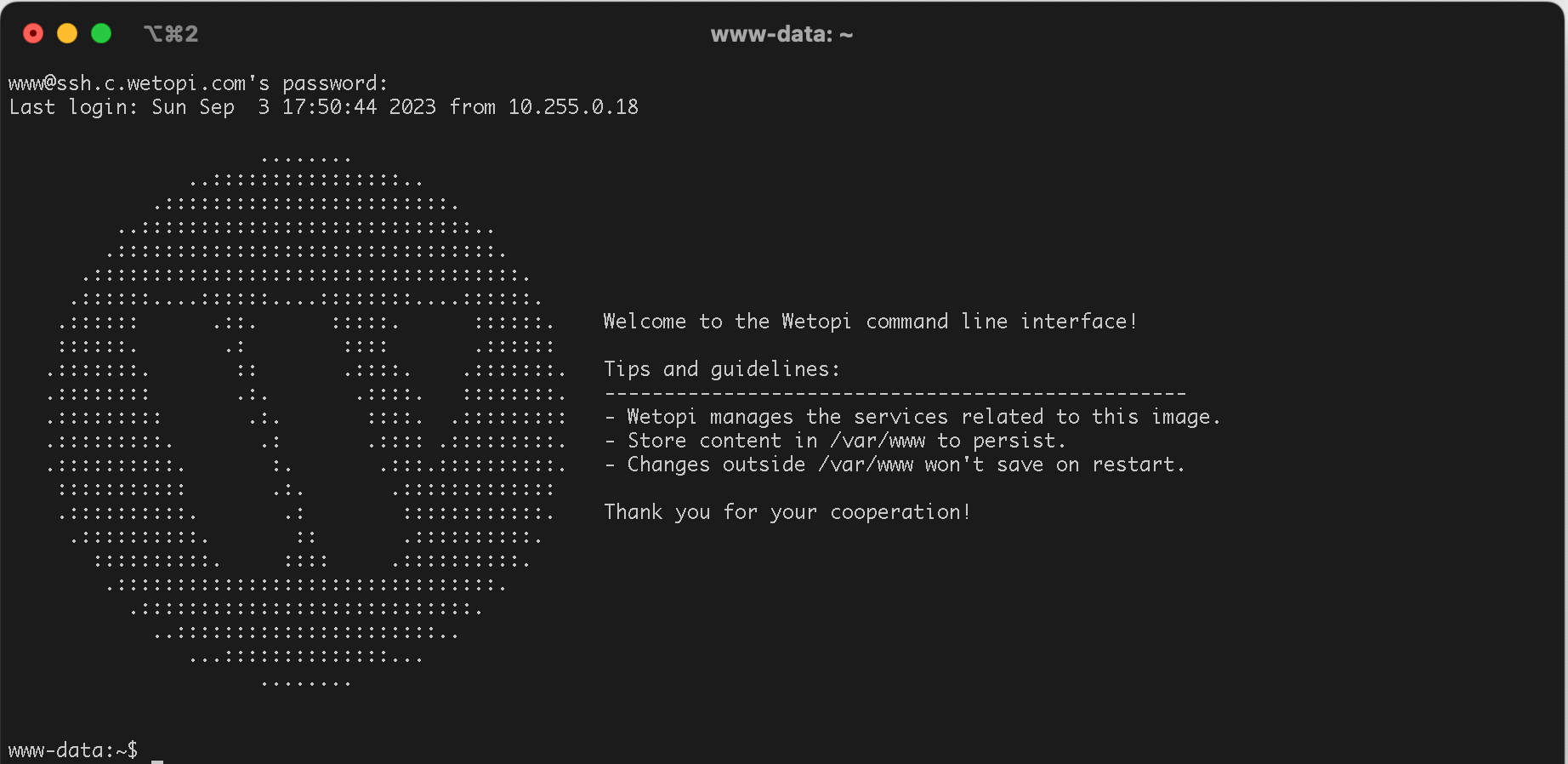
Un cop accedeixis a la línia d’ordres, tindras accés al contingut i les ordres segons el teu perfil d’usuari. A Wetopi, l’usuari ssh 'www' té els mateixos privilegis que l’usuari web ‘ www-data‘. Això garanteix que qualsevol tasca de gestió que realitzis contra el sistema de fitxers de WordPress no alterarà els privilegis, cosa que t’estalviarà molts problemes.
A Wetopi, de manera predeterminada, disposes a l’instant d’eines com WP-CLI amb les quals pots portar a terme tasques de manteniment i gestió de WordPress:
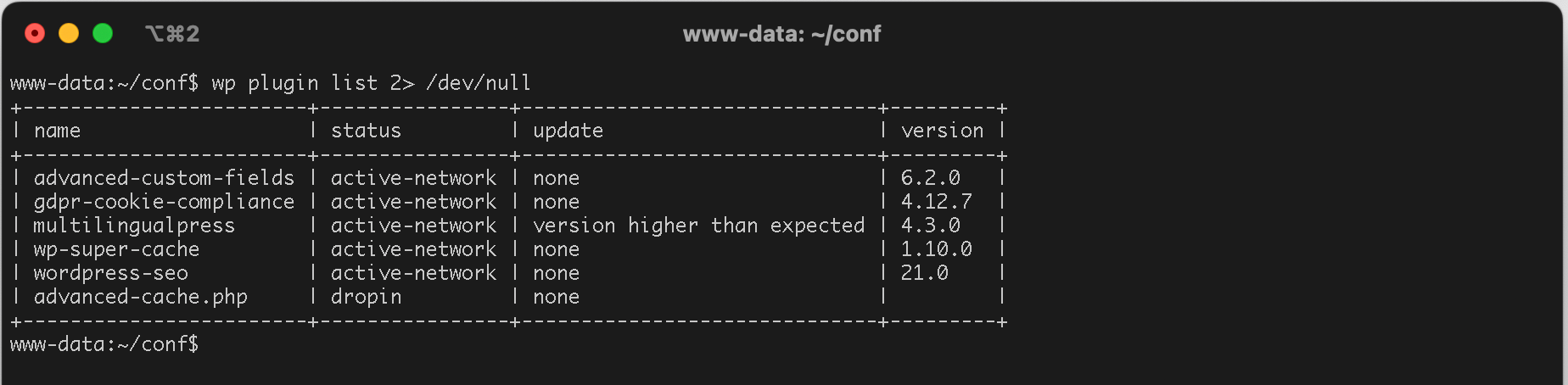
Connectar per SSH amb clau privada
Les claus SSH et permeten connectar d’un ordinador a un servidor sense utilitzar contrasenyes mitjançant un parell de claus: una pública i una altra privada.
A continuació mostrem pas a pas com generar i utilitzar claus per connectar-se mitjançant SSH
1. Prepara el teu servidor per gestionar les claus SSH
Atenció si estas treballant amb un servidor Wetopi, pots ometre aquest pas.
Per treballar amb claus SSH, primer, creeu la carpeta .ssh oculta al directori inicial del teu compte d’usuari al teu servidor remot amb l’ordre següent:
mkdir -p ~/.sshA continuació, limita els permisos d’aquest directori perquè les claus estiguin segures:
chmod 700 ~/.ssh2. Utilitza OpenSSH per generar les claus
Per seguretat, hauríes de generar un parell de claus al teu ordinador local, per evitar fer-ho al servidor.
Si utilitzes Windows, per simplificar pots generar les claus al servidor. Només recorda, després d’haver generat les claus, copia-les al teu ordinador portàtil i suprimir la clau privada desada al servidor.
Tots els sistemes Mac i Linux inclouen una ordre anomenada ssh-keygen d’OpenSSH per generar parells de claus.
ssh-keygen -t rsa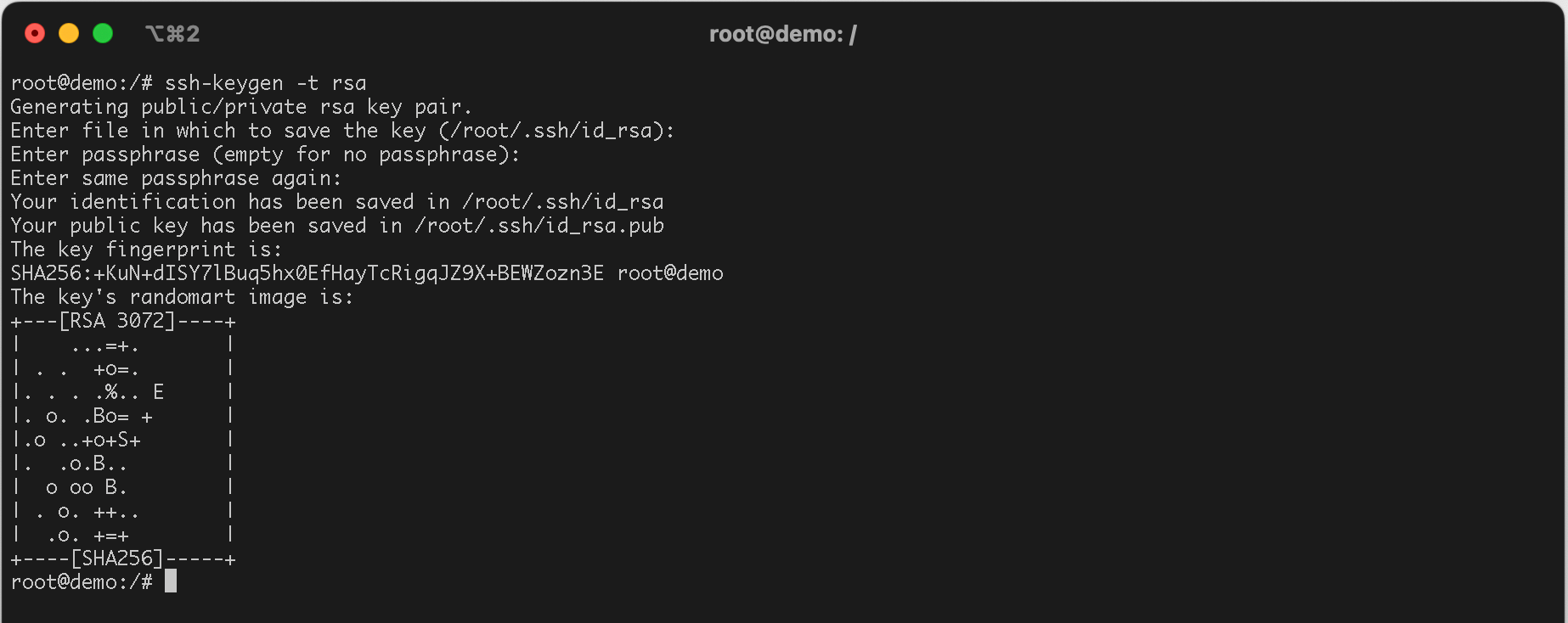
Se’t demanarà que triis la ubicació per desar les claus. La ubicació per defecte és bona (per defecte és el teu homedir). Prem “Enter” per triar la ubicació predeterminada.
A continuació, et demanarà una paraula clau. És opcional, de manera que pots prémer “Enter” si vols deixar-lo en blanc. També et mostrarà una empremta digital i una “empremta digital abreujada” de la teva nova clau. No cal que desis aquesta informació.
Al final, les claus privades i públiques s’emmagatzemaran al directori .ssh
3. Desa una còpia de la clau pública al teu servidor remot
Per copiar la clau pública pots utilitzar lacomanda ssh-copy-id. Utilitzant el port, usuari i host corresponents. Continuant amb el nostre exemple:
ssh-copy-id -p 22022 -i ~/.ssh/id_rsa.pub www@ssh.c.wetopi.comAixò també suposa que has desat el teu parell de claus amb el nom i la ubicació predeterminats. Si no, simplement substitueix el camí de la clau ~/.ssh/id_rsa.pub pel nom de la vostra pròpia clau.
Introdueix la contrasenya del teu compte d’usuari per a aquest servidor SSH quan se’t demani.
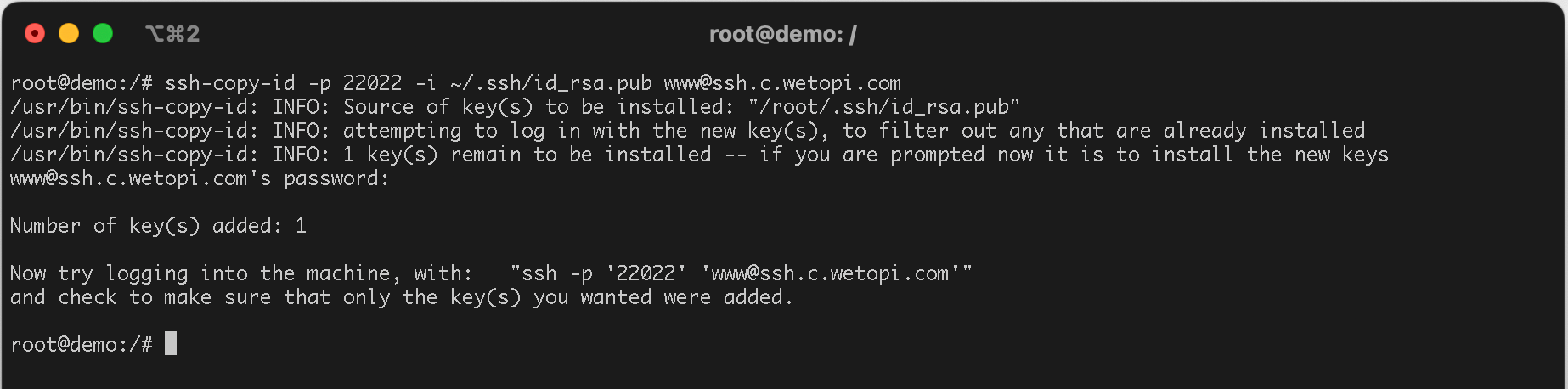
Ara ja pots connectar al teu servidor amb el parell de claus. En el nostre exemple, ja no ens demana la contrasenya:
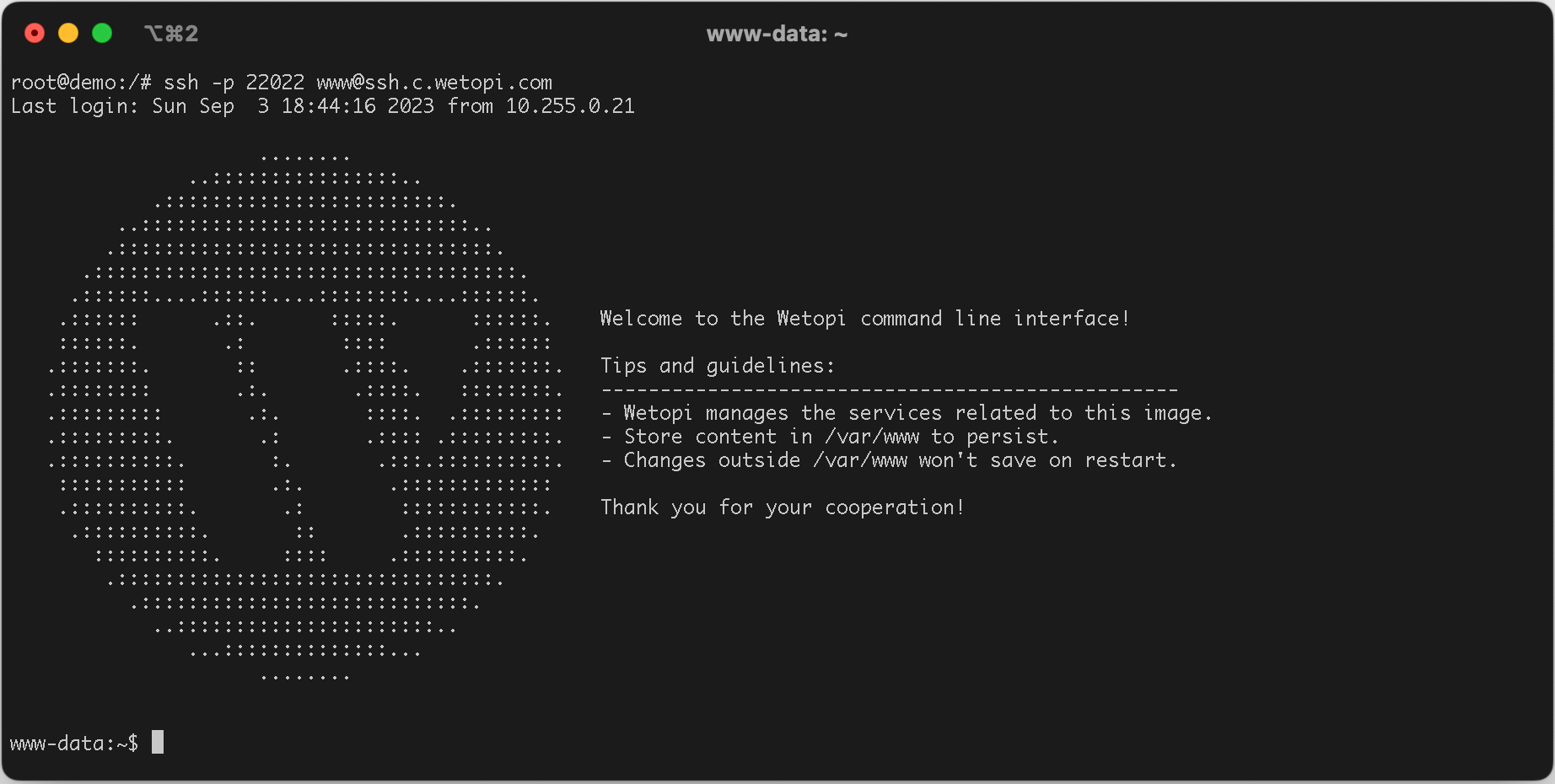
Encara no tens compte a Wetopi?
Inclou servidors de desenvolupament Gratis.
No cal tarjeta de crèdit.
Aquests articles et poden interessar:
-
![Cookies i avís legal: fes la teva botiga online 100% legal [2024]](https://wetopi.com/ca/wp-content/uploads/sites/3/2024/08/lawwwwing-blog-post-1.webp)
Cookies i avís legal: fes la teva botiga online 100% legal [2024]
-
Capçaleres HTTP de Seguretat per a WordPress
-
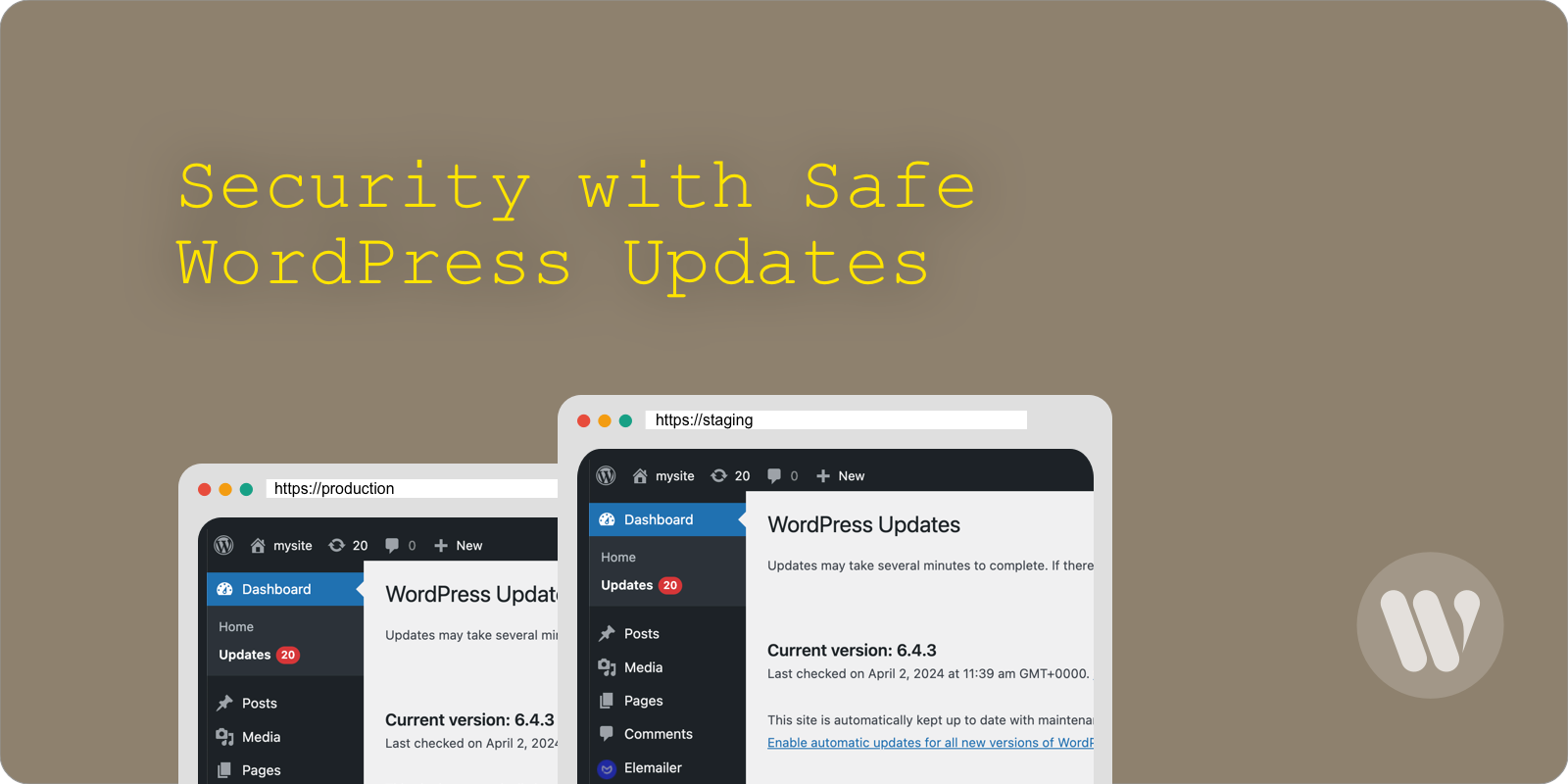
Actualitza amb seguretat per mantenir WordPress protegit
-
Una solució de còpies de seguretat completa
-
Escaneig de Malware per al teu WordPress
-

2FA: què és i per què la necessites
-
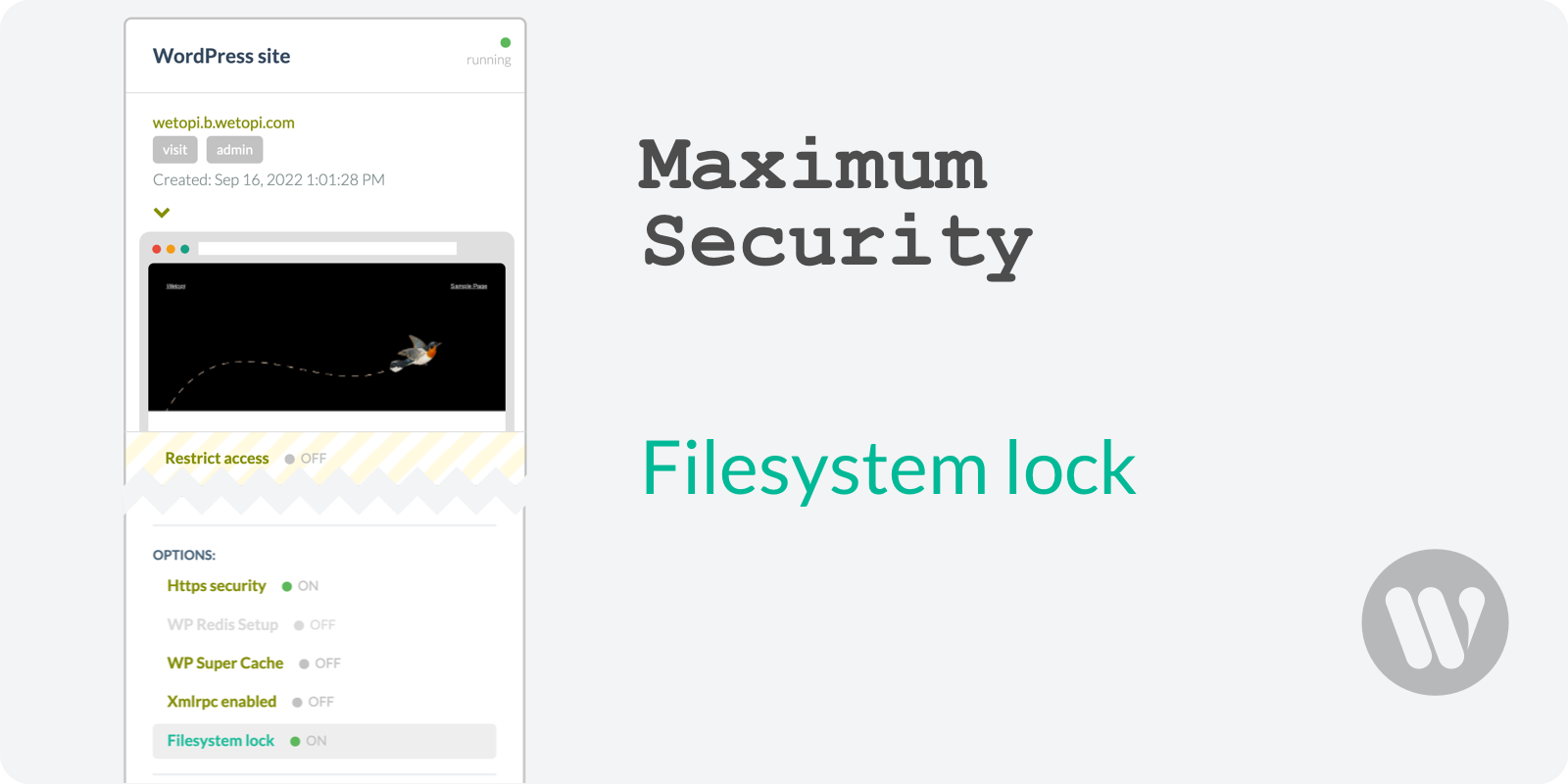
Sistema de Fitxers WordPress: Quan i Com Bloquejar Els Permisos Per a Màxima Seguretat
-
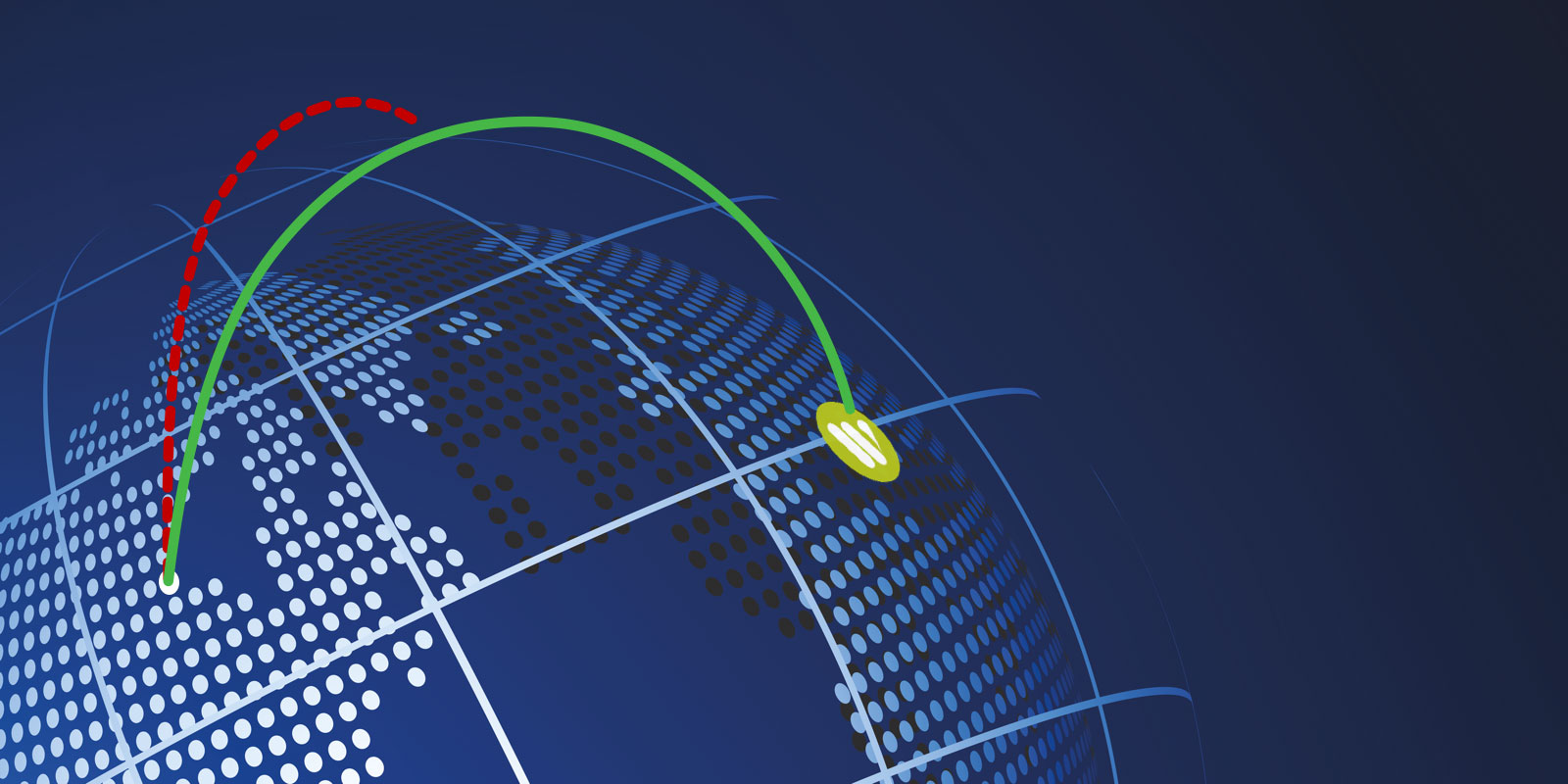
Alta Disponibilitat per a WordPress
-
Dues Regles Bàsiques Per a Preservar La Seguretat de WordPress